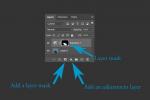OpenAI ChatGPT chatbot er nu tilgængelig i Slap kommunikationsplatform, hvilket gør det nemmere at stille spørgsmål til det nyttige værktøj eller at hente oplysninger til dig. Den er i beta for nu, så du skal tilmelde dig ventelisten, men hvis du allerede er på den, eller bare vil gøre dig klar til, hvornår du får godkendelse, er her hvordan du bruger ChatGPT på Slack.
Indhold
- Sådan tilmelder du dig ChatGPT på Slack
- Sådan opsummerer du samtaler med ChatGPT på Slack
- Sådan udarbejder du svar med ChatGPT for Slack
- Sådan stiller du ChatGPT-spørgsmål i Slack
Anbefalede videoer
Let
10 minutter
Sådan tilmelder du dig ChatGPT på Slack
Da Slacks ChatGPT-applikation stadig er under udvikling, betragtes den stadig som en beta-funktion, så du bliver nødt til at tilmelde dig ventelisten. Når du har givet godkendelse, kan du begynde at bruge det i dit eget Slack-arbejdsområde.
Trin 1: Tilmeld dig ChatGPT app til Slack venteliste, her.
Trin 2: Du vil have en bedre chance for at blive accepteret, hvis du er en del af en større organisation eller har en bestemt brug i tankerne, men personlig brug er også fint.
Relaterede
- ChatGPT-producenten OpenAI står over for FTC-undersøgelse over forbrugerbeskyttelseslove
- ChatGPTs rekordvækst blev netop detroniseret af en ny viral app
- Sådan aktiveres eller deaktiveres ChatGPT fra proceslinjen i Windows
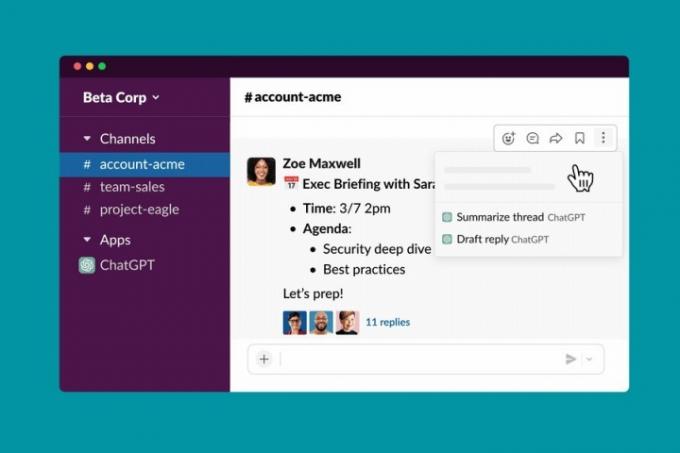
Sådan opsummerer du samtaler med ChatGPT på Slack
En af de mest nyttige funktioner i ChatGPT på Slack er at opsummere samtaler, så du hurtigt og nemt kan komme i gang med det, der er blevet diskuteret.
Trin 1: Åbn din Slack-app eller Slack-webappen, og vælg det arbejdsområde, du vil have adgang til. Log ind hvis nødvendigt.
Trin 2: Vælg den kanal fra menuen til venstre, som du vil opsummere, og find derefter den specifikke samtaletråd, hvis det er nødvendigt.
Trin 3: Hold markøren over samtalen, så reaktionsmenuen vises, og vælg derefter menuikonet med tre prikker for at få flere muligheder.
Trin 4: Vælg Opsummer tråden ChatGPT. ChatGPT vil derefter give dig et specialskrevet svar, der opsummerer, hvad der er blevet sagt i samtalen indtil videre.
Sådan udarbejder du svar med ChatGPT for Slack
ChatGPT kan også bruges til at udarbejde svar på spørgsmål eller forespørgsler, du modtager.
Trin 1: Åbn din Slack-app eller Slack-webappen, og vælg det arbejdsområde, du vil have adgang til. Log ind om nødvendigt.
Trin 2: Vælg den kanal eller person i menuen til venstre, som du har modtaget et spørgsmål fra.
Trin 3: Hold markøren over samtalen, så reaktionsmenuen vises, og vælg derefter menuikonet med tre prikker for at få flere muligheder.
Trin 4: Vælg Udkast til svar ChatGPT og ChatGPT vil oprette et svar til dig. Du kan derefter redigere den og sende den, når den er klar.
Sådan stiller du ChatGPT-spørgsmål i Slack
ChatGPTs samtale-chatbot er også indbygget i Slack-appen og kan besvare alle de samme spørgsmål som Bing og Edge integration.
Trin 1: Åbn din Slack-app eller Slack-webappen, og vælg det arbejdsområde, du vil have adgang til. Log ind hvis nødvendigt.
Trin 2: Fra menuen til venstre skal du vælge ChatGPT-applikationen.
Trin 3: Skriv dit spørgsmål, som om du talte med en af dine kollegaer, send derefter beskeden og vent på svaret. Det burde komme ret hurtigt.
Redaktørens anbefalinger
- Google Bard kan nu tale, men kan den overdøve ChatGPT?
- ChatGPT: de seneste nyheder, kontroverser og tips, du har brug for at vide
- ChatGPT-webstedets trafik er faldet for første gang
- ChatGPTs Bing-browsing-funktion deaktiveret på grund af adgangsfejl i betalingsvæggen
- De bedste AI-chatbots at prøve: ChatGPT, Bard og mere
Opgrader din livsstilDigital Trends hjælper læserne med at holde styr på den hurtige teknologiske verden med alle de seneste nyheder, sjove produktanmeldelser, indsigtsfulde redaktionelle artikler og enestående smugkig.